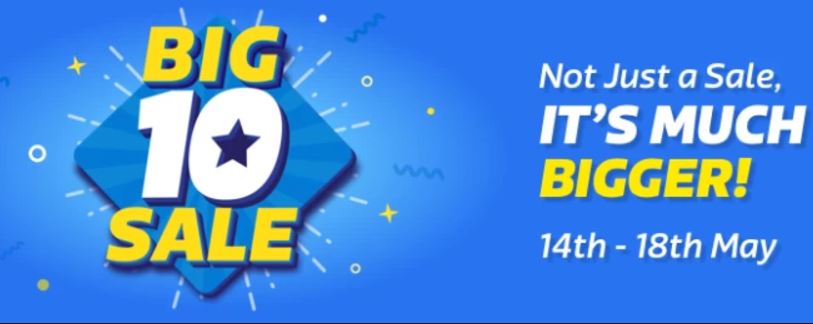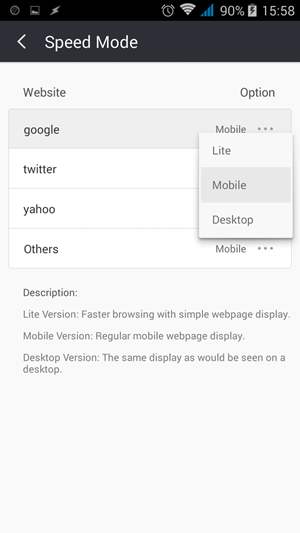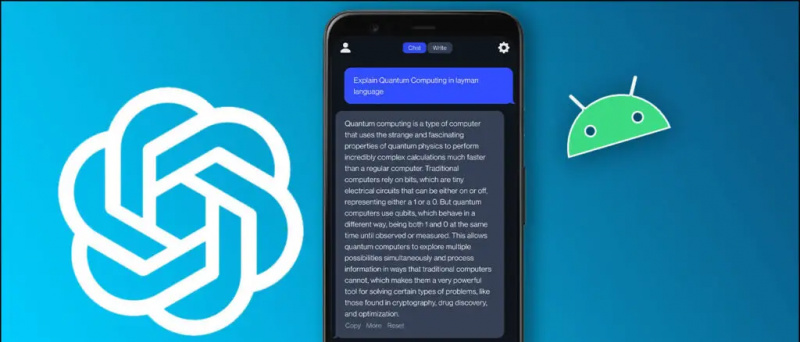Hindi ka ba nakakakuha ng anumang mga notification mula sa Youtube sa iyong iPhone ? Kaya, kung ikaw ay isang tulad ko na nanonood ng maraming YouTube, baka gusto mong panatilihin ang isang tab sa mga pinakabagong video na nai-upload sa platform. Gayunpaman, maaaring nakakainis kung mayroon kang mga bagong alerto, ngunit hindi lilitaw ang mga ito sa iyong iPhone. Samakatuwid, narito kami na may pitong simpleng paraan upang ayusin ang mga abiso sa YouTube na hindi gumagana sa iPhone tumatakbo ang iOS 14 o mas mababa.
Gayundin, basahin ang | 5 Mga Paraan upang Ayusin ang Mga Komento sa YouTube na Hindi Ipinapakita sa isang Video
alisin ang aking google account sa iba pang mga device
Hindi Gumagana ang Mga Abiso sa YouTube sa iPhone? Narito ang Pag-aayos
Talaan ng nilalaman
- Hindi Gumagana ang Mga Abiso sa YouTube sa iPhone? Narito ang Pag-aayos
- Pagbabalot- Ayusin ang Mga Abiso sa YouTube sa iPhone
1. Payagan ang Mga Abiso sa Mga Setting
Ang pinakamahalagang bagay ay suriin kung pinapayagan ang YouTube app na magpakita ng mga notification sa iyong iPhone. Hindi ito maipapakita ang mga abiso kung hindi pinagana ang pahintulot.



- Buksan Mga setting sa iyong iPhone.
- Mag-scroll pababa at mag-click sa Youtube .
- Mag-click sa Mga Abiso at i-on ang toggle para sa Mga Abiso kung hindi pinagana.
- Gayundin, piliin kung saan mo nais makatanggap ng mga alerto- Lock ng screen , Notification Center , at Mga banner .
Kung naka-on ang mga notification, ngunit wala sa mga ito ang napili, hindi ka makakatanggap ng anumang mga notification sa YouTube. Maaari mo pang dagdagan ang ibang mga setting tulad ng mga preview ng notification, tunog, at badge.
2. I-on ang Mga Abiso sa YouTube
Kung pinayagan mo ang mga notification para sa YouTube sa Mga Setting at hindi pa lumalabas sa iyong iPhone, kailangan mong suriin kung pinagana ang mga ito sa YouTube app. Upang magawa ito, sundin ang mga hakbang na ibinigay sa ibaba.
- Buksan ang YouTube app sa iyong iPhone.
- Mag-click sa iyong larawan sa profile sa kanang sulok sa itaas.
- Sa susunod na screen, tapikin ang Mga setting .
- Ngayon, mag-scroll pababa at mag-click sa Mga Abiso .



- Dito, itakda ang iyong mga kagustuhan para sa abiso sa mobile ng YouTube sa pamamagitan ng pag-toggle / pag-off sa mga sumusunod na pagpipilian- Naka-iskedyul na digest, Mga Subscription, Mga Inirekumendang video, at iba pang mga pag-update ng aktibidad.
- Bukod dito, mag-scroll sa ibaba at suriin kung na-disable mo ang mga tunog at panginginig ng boses.


Para sa mga nagsisimula, ang Mga inirekumendang video Aabisuhan ka ng pagpipilian ng mga video alinsunod sa pinapanood mo. Sapagkat, Mga suskrisyon aalertuhan ka tungkol sa mga update mula sa mga channel kung saan ka nag-subscribe. Sa kabilang banda, ang Nakaiskedyul na Digest Itutulak ng pagpipilian ang lahat ng iyong mga notification nang magkasama sa isang takdang oras ng araw.
3. Payagan ang Background Refresh
Pinapayagan ng Background Refresh ang mga app na suriin ang mga update at bagong nilalaman habang tumatakbo sila sa background. Kung hindi ito pinagana para sa YouTube, maaaring mayroon itong mga isyu sa pagkuha ng mga bagong notification. Kaya, tiyakin na pinapayagan ang YouTube app na mag-refresh sa background, tulad ng sumusunod.
paano mag save ng google images sa android phone


- Buksan Mga setting sa iyong iPhone.
- Mag-scroll pababa at mag-click sa Youtube .
- I-on ang toggle para sa Pag-refresh ng Background App .
4. I-on ang Notification Bell

Upang makakuha ng mga alerto sa pag-upload mula sa isang partikular na channel, kakailanganin mong paganahin ang mga notification para sa kanila sa YouTube nang manu-mano. Kaya, bisitahin ang channel at pindutin ang icon ng kampanilya sa tabi ng pindutang Mag-subscribe. Tiyakin nitong makakakuha ka ng mga notification para sa mga pag-upload mula sa partikular na channel sa YouTube.
5. I-off ang Incognito Mode
Ang YouTube ay may isang nakatuong mode na incognito upang manuod ng mga video nang pribado sa iyong iPhone. Kapag naka-on, iniisip ng YouTube na naka-log out ka at hindi itinatago ang iyong kasaysayan ng panonood, mga paghahanap, at subscription. Pansamantalang din itong i-pause ang mga notification sa YouTube sa iyong iPhone.



Kung nakikita mo ang icon ng incognito sa kanang tuktok sa halip na iyong larawan sa profile, nangangahulugan ito na ang YouTube ay kasalukuyang nasa mode na incognito, na maaaring nakalimutan mong i-off. Kaya, mag-tap sa naka-mask na icon at mag-click sa Patayin ang Incognito upang lumipat sa normal na mode.
hindi mag-a-update ng apps ang google play store
6. I-restart ang iyong iPhone
Kung nasunod mo ang lahat ng mga hakbang sa itaas at hindi pa rin gumagana ang mga notification sa YouTube sa iyong iPhone, payuhan ka namin na i-restart ito minsan upang malinis ang anumang pansamantalang mga isyu. Upang magawa ito, pindutin nang matagal ang power key at i-swipe ang icon ng kuryente sa kanan. Pagkatapos, pindutin nang matagal ang power key upang i-on muli ang iyong iPhone.
paano mo alisin ang isang device sa iyong google account?
7. I-uninstall at I-install muli ang YouTube
Kung walang gumagana, ang huling pagpipilian ay ang muling mai-install ang app. Kaya, i-uninstall ang YouTube app at muling i-install ito mula sa App Store. Bibigyan nito ito ng isang bagong pagsisimula at maaayos din ang anumang mga napapailalim na problema, kabilang ang mga isyu sa abiso.
Pagbabalot- Ayusin ang Mga Abiso sa YouTube sa iPhone
Ito ang ilang mga simpleng tip sa kung paano mo ayusin ang mga notification sa YouTube na hindi gumagana sa iyong iPhone. Subukan ang lahat ng mga pamamaraan at ipaalam sa akin kung alin ang nakatulong sa iyo sa pag-aayos ng isyu. Sa pamamagitan ng paraan, mag-subscribe GadgetsToUse sa YouTube kung hindi mo pa nagagawa. Abangan ang higit pang mga nasabing artikulo.
Gayundin, basahin Paano Manood ng Mga Video sa Youtube sa 4K sa iPhone at iPad
Mga Komento sa FacebookMaaari mo ring sundan kami para sa instant na balita sa tech sa Google News o para sa mga tip at trick, mga review sa smartphone at gadget, sumali GadgetsToUse Telegram Group o para sa pinakabagong pag-subscribe sa mga video GadgetsToUse Youtube Channel.